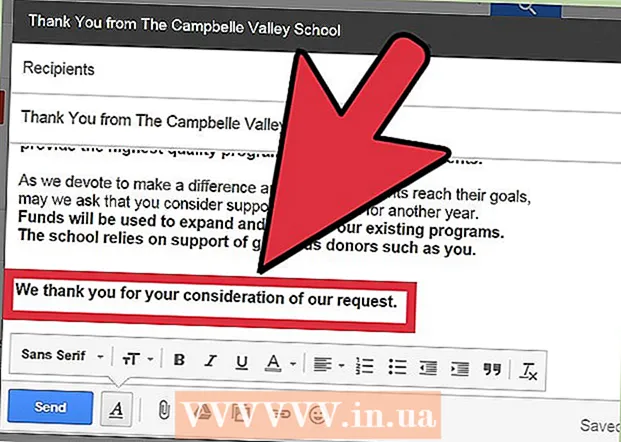Forfatter:
William Ramirez
Oprettelsesdato:
22 September 2021
Opdateringsdato:
1 Juli 2024

Indhold
- Trin
- Metode 1 af 4: Brug af Firebug i Firefox
- Metode 2 af 4: Brug af Chrome
- Metode 3 af 4: Brug af Safari
- Metode 4 af 4: Brug af Internet Explorer (IE)
XPath -stien til webstedselementer kan findes i de fleste browsere ved hjælp af udviklerværktøjer. Firebug til Firefox kopierer XPath direkte til udklipsholderen. I de fleste andre browsere kan XPath -stien til elementet findes ved hjælp af udviklerværktøjerne, men du bliver nødt til at formatere det manuelt.
Trin
Metode 1 af 4: Brug af Firebug i Firefox
 1 Installer Firebug til Firefox. Firebug er en webinspektør for Firefox.
1 Installer Firebug til Firefox. Firebug er en webinspektør for Firefox. - Klik på Firefox-menuknappen (☰), og vælg Tilføjelser.
- Klik på "Få tilføjelser"-"Se flere tilføjelser".
- Find Firebug -udvidelsen, og klik på Tilføj til Firefox.
- Bekræft, at du vil installere Firebug, og genstart derefter Firefox (efter anmodning).
 2 Åbn det websted, du ønsker. Firebug kan bruges til at finde en XPath -sti til ethvert element på webstedet.
2 Åbn det websted, du ønsker. Firebug kan bruges til at finde en XPath -sti til ethvert element på webstedet.  3 Klik på knappen Firebug. Det er placeret i øverste højre hjørne af browservinduet. Firebug -panelet åbnes i bunden af Firefox -vinduet.
3 Klik på knappen Firebug. Det er placeret i øverste højre hjørne af browservinduet. Firebug -panelet åbnes i bunden af Firefox -vinduet.  4 Klik på vareinspektørknappen. Det er i den øverste række af knapper i Firebug -panelet (til højre for knappen Firebug -indstillinger). Ikonet for denne knap ligner et rektangel med en markør.
4 Klik på vareinspektørknappen. Det er i den øverste række af knapper i Firebug -panelet (til højre for knappen Firebug -indstillinger). Ikonet for denne knap ligner et rektangel med en markør.  5 Klik på det nødvendige element på websiden. Når du flytter markøren rundt på websiden, markerer Firebug -panelet forskellige elementer. Stop ved det element, du vil kende XPath -stien til.
5 Klik på det nødvendige element på websiden. Når du flytter markøren rundt på websiden, markerer Firebug -panelet forskellige elementer. Stop ved det element, du vil kende XPath -stien til.  6 Højreklik på den markerede kode i Firebug -panelet. Når du klikker på det ønskede element på websiden, fremhæves den tilsvarende kode i Firebug -panelet. Højreklik på den fremhævede kode.
6 Højreklik på den markerede kode i Firebug -panelet. Når du klikker på det ønskede element på websiden, fremhæves den tilsvarende kode i Firebug -panelet. Højreklik på den fremhævede kode.  7 Vælg Kopier XPath i menuen. XPath -stien kopieres til udklipsholderen.
7 Vælg Kopier XPath i menuen. XPath -stien kopieres til udklipsholderen. - Hvis du vælger Copy Mini XPath fra menuen, kopieres kun den korte XPath -sti.
 8 Indsæt den kopierede XPath, hvor du vil. Den kopierede sti kan indsættes hvor som helst; For at gøre dette skal du højreklikke og vælge "Indsæt" i menuen.
8 Indsæt den kopierede XPath, hvor du vil. Den kopierede sti kan indsættes hvor som helst; For at gøre dette skal du højreklikke og vælge "Indsæt" i menuen.
Metode 2 af 4: Brug af Chrome
 1 Åbn det websted, du ønsker. Chrome behøver ikke nogen udvidelser for at finde XPath -stien til ethvert element på et websted.
1 Åbn det websted, du ønsker. Chrome behøver ikke nogen udvidelser for at finde XPath -stien til ethvert element på et websted.  2 Klik på F12for at åbne webinspektøren. Det vises på højre side af vinduet.
2 Klik på F12for at åbne webinspektøren. Det vises på højre side af vinduet.  3 Klik på vareinspektørknappen. Det er i øverste venstre hjørne af webinspektørpanelet. Ikonet for denne knap ligner et rektangel med en markør.
3 Klik på vareinspektørknappen. Det er i øverste venstre hjørne af webinspektørpanelet. Ikonet for denne knap ligner et rektangel med en markør.  4 Klik på det nødvendige element på websiden. Når du flytter markøren hen over websiden, fremhæves de forskellige elementer i webinspektørruden.
4 Klik på det nødvendige element på websiden. Når du flytter markøren hen over websiden, fremhæves de forskellige elementer i webinspektørruden.  5 Højreklik på den fremhævede kode i ruden webinspektør. Når du klikker på det ønskede element på websiden, fremhæves den tilsvarende kode i webinspektørruden. Højreklik på den fremhævede kode.
5 Højreklik på den fremhævede kode i ruden webinspektør. Når du klikker på det ønskede element på websiden, fremhæves den tilsvarende kode i webinspektørruden. Højreklik på den fremhævede kode.  6 Vælg Kopi - Kopier XPath i menuen. XPath -stien for det valgte element kopieres til udklipsholderen.
6 Vælg Kopi - Kopier XPath i menuen. XPath -stien for det valgte element kopieres til udklipsholderen. - Bemærk, at den korte XPath vil blive kopieret. Den udvidede sti kan kopieres ved hjælp af Firebug -udvidelsen til Firefox -browseren.
 7 Indsæt den kopierede XPath -sti. Den kopierede sti kan indsættes som enhver anden information; For at gøre dette skal du højreklikke og vælge "Indsæt" i menuen.
7 Indsæt den kopierede XPath -sti. Den kopierede sti kan indsættes som enhver anden information; For at gøre dette skal du højreklikke og vælge "Indsæt" i menuen.
Metode 3 af 4: Brug af Safari
 1 Åbn Safari -menuen, og vælg Indstillinger. For at få adgang til webinspektøren skal du aktivere udviklingsfunktionen.
1 Åbn Safari -menuen, og vælg Indstillinger. For at få adgang til webinspektøren skal du aktivere udviklingsfunktionen.  2 Klik på fanen "Avanceret". Safari's avancerede præferencer åbnes.
2 Klik på fanen "Avanceret". Safari's avancerede præferencer åbnes.  3 Marker indstillingen "Vis udviklingsmenu i menulinjen". Menuen Udvikling vises på menulinjen.
3 Marker indstillingen "Vis udviklingsmenu i menulinjen". Menuen Udvikling vises på menulinjen.  4 Åbn det websted, du ønsker. Luk Safari -præferencer, og gå til det ønskede websted.
4 Åbn det websted, du ønsker. Luk Safari -præferencer, og gå til det ønskede websted.  5 Åbn menuen Udvikle, og vælg Vis webinspektør. Webinspektørpanelet åbnes nederst i vinduet.
5 Åbn menuen Udvikle, og vælg Vis webinspektør. Webinspektørpanelet åbnes nederst i vinduet.  6 Klik på Start søgning. Denne knap har et kryds-hår-ikon og er i den øverste række af knapper i webinspektørpanelet.
6 Klik på Start søgning. Denne knap har et kryds-hår-ikon og er i den øverste række af knapper i webinspektørpanelet.  7 Klik på det ønskede webstedselement. Varekoden fremhæves i webinspektørruden.
7 Klik på det ønskede webstedselement. Varekoden fremhæves i webinspektørruden.  8 Læg mærke til XPath -stien øverst i webinspektionsruden. Du kan ikke kopiere XPath -stien, men den udvidede sti vises over koden i webinspektørruden. Hver fane er en stiformel.
8 Læg mærke til XPath -stien øverst i webinspektionsruden. Du kan ikke kopiere XPath -stien, men den udvidede sti vises over koden i webinspektørruden. Hver fane er en stiformel.
Metode 4 af 4: Brug af Internet Explorer (IE)
 1 Åbn det websted, du ønsker. IE behøver ikke nogen udvidelser for at finde XPath -stien til ethvert element på et websted. Åbn først det ønskede websted.
1 Åbn det websted, du ønsker. IE behøver ikke nogen udvidelser for at finde XPath -stien til ethvert element på et websted. Åbn først det ønskede websted.  2 Klik på F12at åbne udviklerværktøjer. Udviklerværktøjslinjen vises nederst i browservinduet.
2 Klik på F12at åbne udviklerværktøjer. Udviklerværktøjslinjen vises nederst i browservinduet.  3 Klik på Vælg element. Det er i øverste venstre hjørne af udviklerværktøjslinjen.
3 Klik på Vælg element. Det er i øverste venstre hjørne af udviklerværktøjslinjen.  4 Klik på det nødvendige element på websiden. Elementet og dets kode vil blive fremhævet (i udviklerværktøjslinjen).
4 Klik på det nødvendige element på websiden. Elementet og dets kode vil blive fremhævet (i udviklerværktøjslinjen).  5 Læg mærke til XPath -stien nederst på panelet. Hver fane (vist i bunden af panelet) er en formel for stien til det valgte element. Du kan ikke kopiere XPath -stien (dette kan gøres ved hjælp af Firebug -udvidelsen til Firefox -browseren).
5 Læg mærke til XPath -stien nederst på panelet. Hver fane (vist i bunden af panelet) er en formel for stien til det valgte element. Du kan ikke kopiere XPath -stien (dette kan gøres ved hjælp af Firebug -udvidelsen til Firefox -browseren).